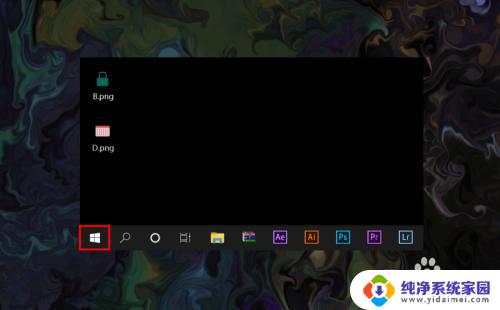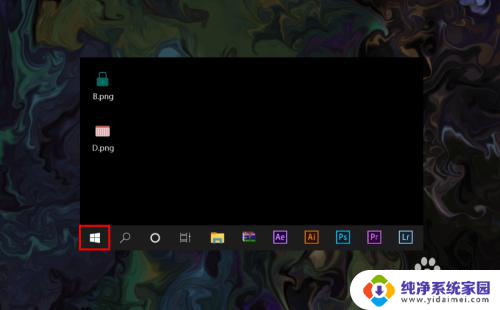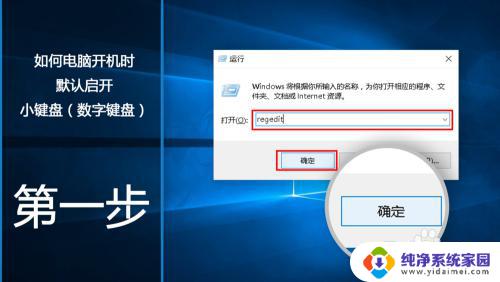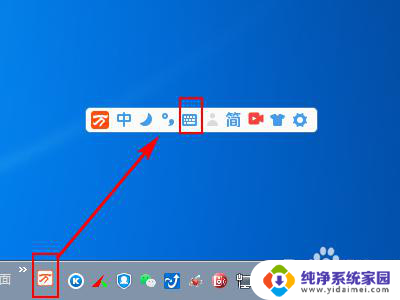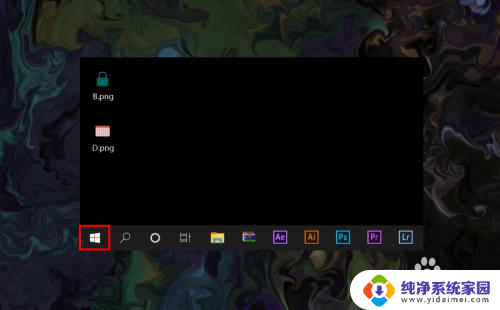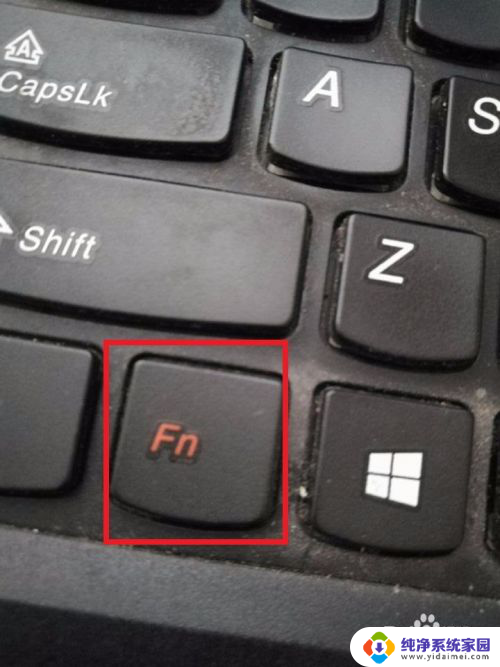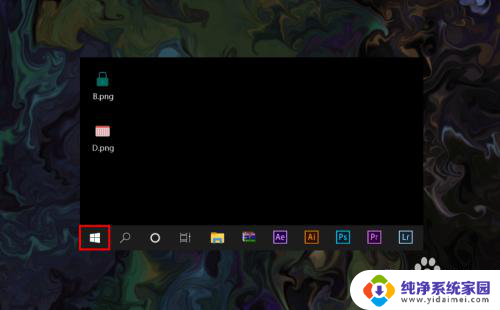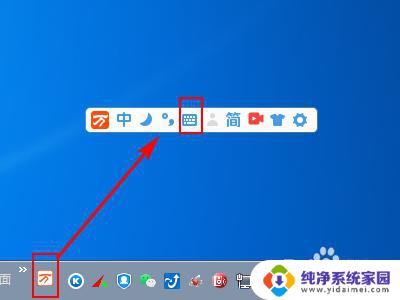怎么开启电脑小键盘 电脑小键盘怎么启用
更新时间:2024-09-05 16:35:45作者:jiang
电脑小键盘是键盘上的一个小数字键区,主要用于输入数字和执行快捷操作,有时候我们需要使用小键盘来方便输入数字,但是有些情况下电脑小键盘可能会被关闭,导致无法使用。怎么开启电脑小键盘呢?接下来就让我们一起来了解一下电脑小键盘的启用方法。
方法如下:
1.打开电脑,进入到系统桌面,将鼠标移至左下角开始按钮上。

2.在开始按钮上点击鼠标右键,弹出开始按钮右键菜单选项。
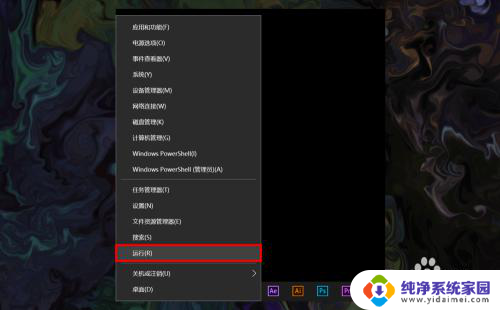
3.在开始按钮右键菜单中选择运行选项,打开系统运行窗口。
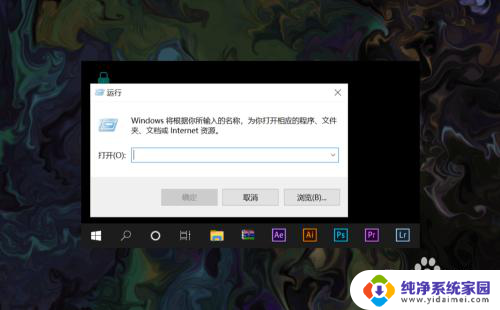
4.在运行窗口的输入框内输入osk,输入完后点击下方确定按钮。
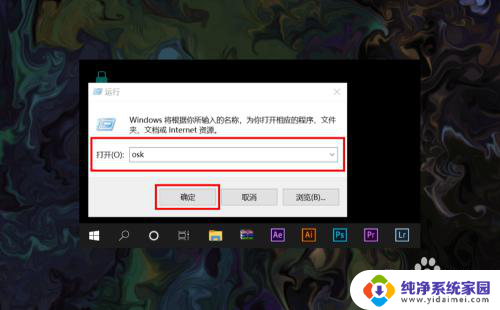
5.确定之后就可以直接打开电脑屏幕键盘了,点击可以和键盘一样使用。
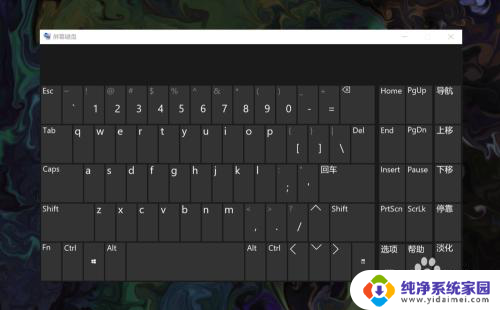
6.电脑屏幕小键盘使用完后,可以直接在右上角点击关闭按钮弹出屏幕小键盘。
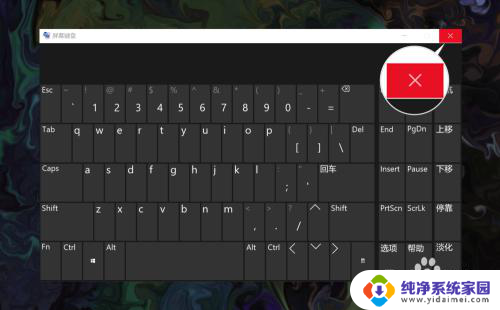
以上就是如何启用电脑小键盘的全部内容,如果有任何疑问,用户可以按照小编的方法进行操作,希望这些方法能帮助到大家。